 Junção paredes
Junção paredes Junção paredes
Junção paredes
A ferramenta Parede encontra-se no conjunto de ferramentas Parede (Fundamentals) e no conjunto de ferramentas Parede/AEC (Design Series).
A ferramenta Junção de Paredes une segmentos de parede retas ou curvas e seus componentes. Existem três modos para unir paredes e dois modos de extremidade.
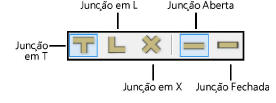
|
Modo |
Descrição |
|
Junção em T |
Aumenta ou reduz um segmento de parede até cruzar com o segundo segmento de parede selecionado; cria junções Y unindo a primeira parede selecionada a duas seções de uma junção L existente |
|
Junção em L |
Une as extremidades mais próximas de duas paredes para criar um canto |
|
Junção em X |
Une dois segmentos de parede no ponto em que eles se cruzam |
|
Junção Aberta |
Aplica uma junção sem limite para operações de junção de parede |
|
Junção Fechada |
Aplica uma junção limitada às operações de junção de parede |
Para ativar temporariamente essa ferramenta, clique com o botão direito do mouse em uma parede e selecione Juntar no menu contextual. O padrão da ferramenta é o modo usado anteriormente com a ferramenta.
|
|
Clique aqui para uma dica em vídeo sobre este tópico (requer acesso à internet). |
~~~~~~~~~~~~~~~~~~~~~~~~~

|
Modo |
Ferramenta |
Espaço de trabalho: Conjunto de Ferramentas |
Atalho |
|
Junção em T
|
Junção de Paredes
|
● Architect e Spotlight: Paredes / AEC ● Landmark: Paredes / AEC e Site Planning |
● Alt+J (Windows) ● Option+J (Mac) |
Modo Junção em T aumenta ou reduz o primeiro segmento de parede selecionado até cruzar com o segundo segmento de parede selecionado. Como apenas a primeira parede é alterada, esse modo não cria junções de canto.
Para unir paredes com o modo Junção em T:
1. Clique na ferramenta e no modo.
Como alternativa, clique com o botão direito do mouse na primeira parede para juntar e selecione Juntar no menu contextual.
2. Selecione o segmento da parede que deve alterar o comprimento para juntar com a outra parede.
3. Selecione o segundo segmento de parede para juntar.
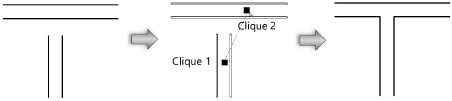
Para criar uma junção em T a um canto existente, junte o segmento da parede ao segmento de canto perpendicular. Isso cria uma junção limpa entre as paredes.
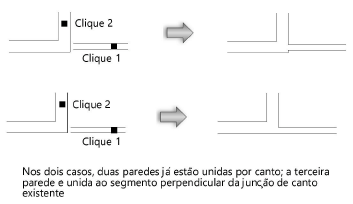
~~~~~~~~~~~~~~~~~~~~~~~~~

|
Modo |
Ferramenta |
Espaço de trabalho: Conjunto de Ferramentas |
Atalho |
|
Junção em T
|
Junção de Paredes
|
● Architect e Spotlight: Paredes / AEC ● Landmark: Paredes / AEC e Site Planning |
● Alt+J (Windows) ● Option+J (Mac) |
As junções de parede Y não são criadas automaticamente quando você usa a preferência Junção Automática de Paredes. (Veja Preferências do Vectorworks. Aba Edição para obter informações sobre Junção Automática de Paredes). Em vez disso, use o modo Junção em T para criar junções de parede em Y.
Para criar uma junção de parede Y de três segmentos de parede:
1. Clique na ferramenta e no modo.
Como alternativa, clique com o botão direito do mouse na primeira parede para juntar e selecione Juntar no menu contextual.
2. Selecione o segmento de parede que deve alterar o comprimento para se apoiar nos dois segmentos de parede unidos anteriormente.
3. Selecione um dos dois segmentos de parede para juntar.
Os segmentos da parede são unidos.
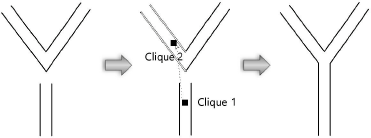
~~~~~~~~~~~~~~~~~~~~~~~~~